Win10电脑屏幕一直闪烁怎么办?图文详解解决方法
- 2017-11-10 22:30:03 分类:win10
很多网友都选择把网吧系统升级到win10正式版,但有些网友发现升级后win10屏幕一直闪烁,无法正常使用了。这种情况不及时处理肯定会影响上网心情,这通常是因为运行了不兼容的软件或者显卡驱动出现了故障。下面就说说win10屏幕闪烁解决办法。
升级到Win10正式版并进入Windows桌面后,发现屏幕一直不断的闪烁,此时无法执行任务操作。小编最近在升级到Win10正式版后才遇到了这个问题,后台经过反复思考和探索,终于解决了问题,现小编就与大家分享一下具体的解决方法。
Win10电脑屏幕一直闪烁怎么办
右键点击桌面上的“此电脑”,然后点击管理
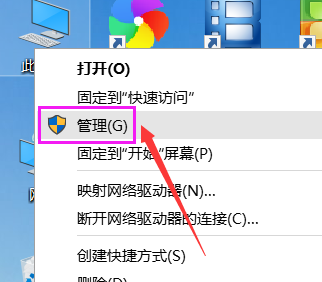
电脑示例1
然后双击服务与应用程序,展开它
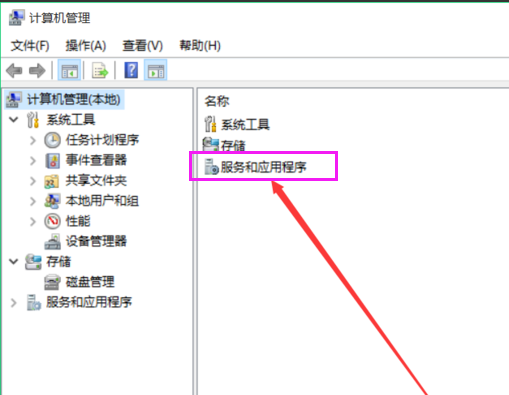
电脑示例2
再双击服务
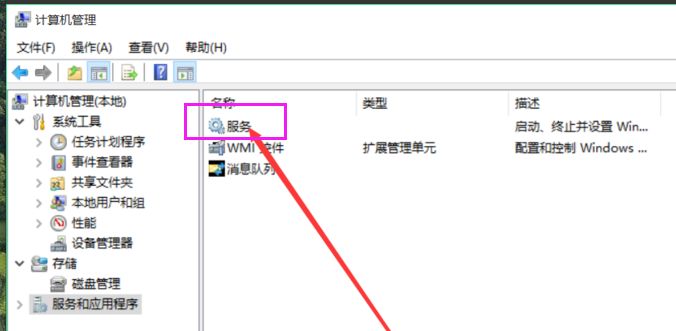
闪烁示例3
然后找到Problem Reports and Solutions Control Panel Support,点击左侧的停止,或者右键后停止
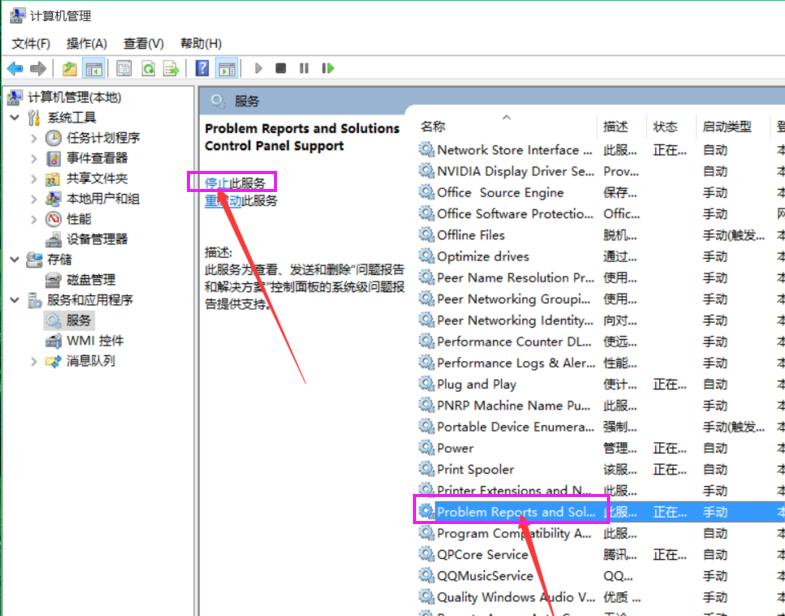
电脑示例4
接着找到Windows Error Reporting Service,并停止此服务
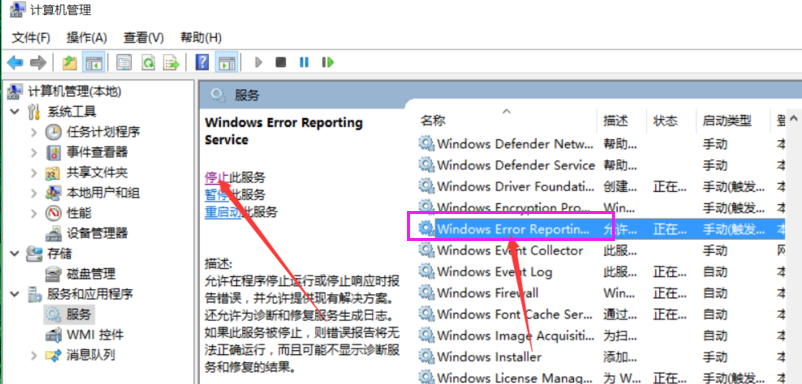
电脑示例5
最后重启电脑就行了
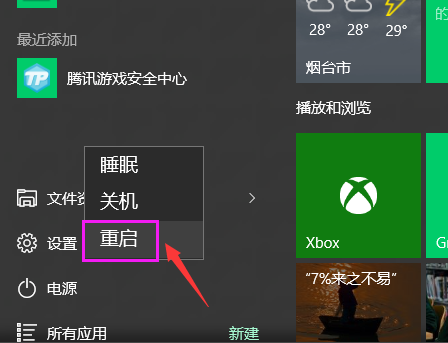
闪烁示例6
以上就是解决Win10电脑屏幕一直闪烁的办法了。